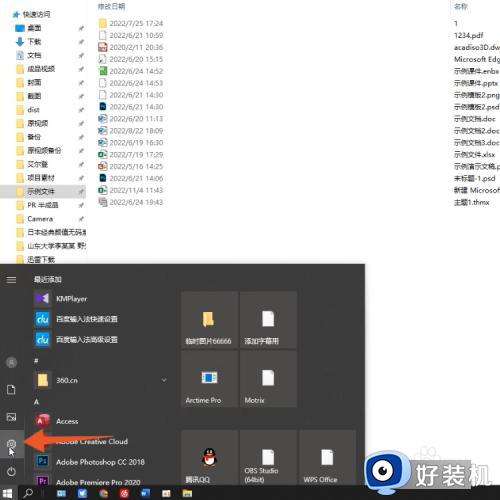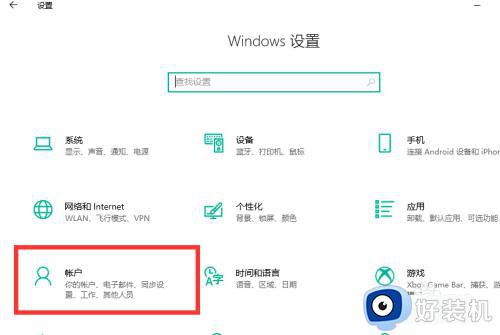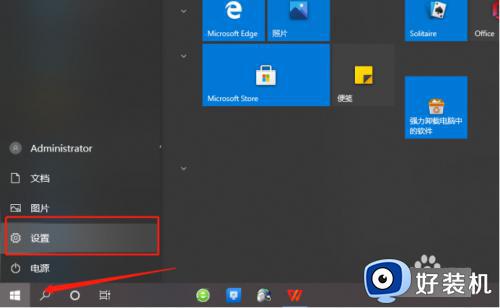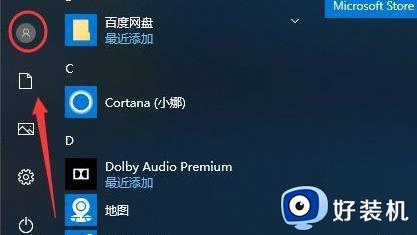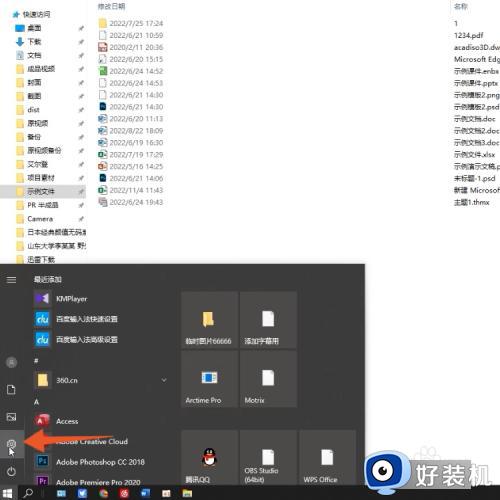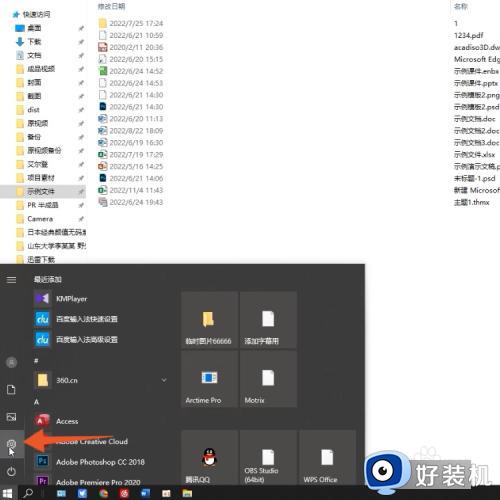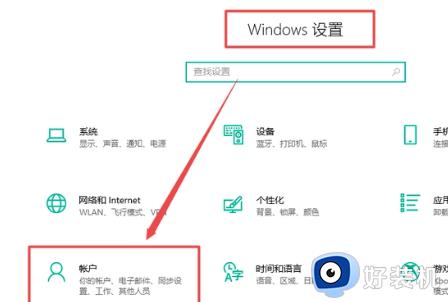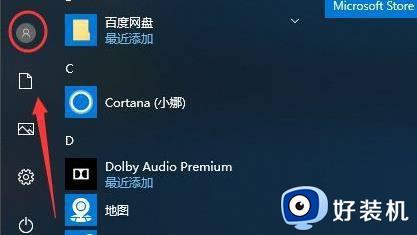win10开机密码提示在哪设置 win10设置开机密码提示图文教程
时间:2023-06-21 11:49:00作者:mei
win10系统开机会有密码提示,可以防止工作中内容和隐私不泄漏,保护系统安全。还有一部分用户不知道win10系统开机密码提示在哪设置,查找很多地方都没看到,所以今天小编带来win10开机密码提示在哪设置的方法。
解决方法如下:
1、桌面右下方点击箭头所示“开始”菜单 ,选择“控制面板”。
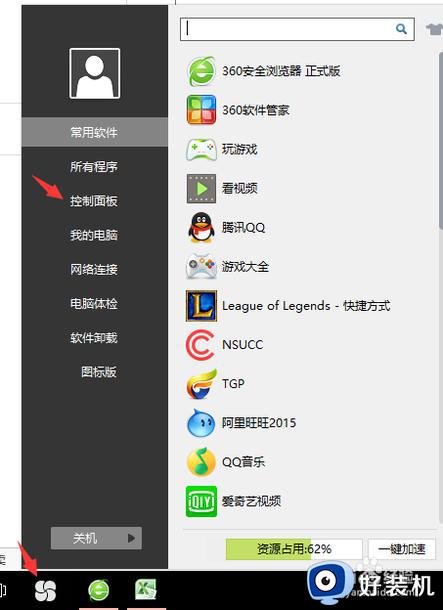
2、然后点击“用户账户”->“在电脑设置中更改我的账户信息”。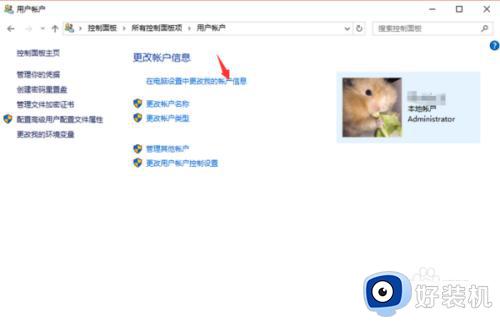
3、选择“登录”选项,如图,然后点击“更改”,进入密码修改界面。由于此台电脑是有开机密码的,所以我们直接进入的是修改密码界面。如果你的电脑是没有开机密码的,那么根据提示设置密码即可。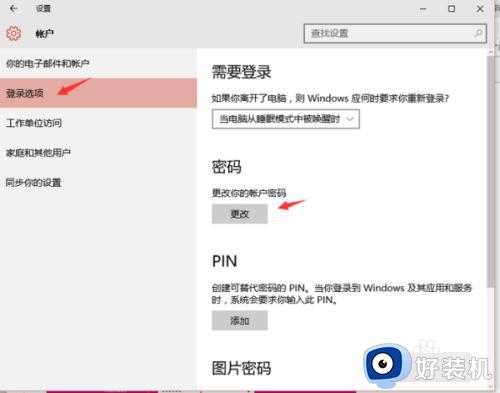
以上介绍win10电脑设置开机密码提示的方法,小伙伴可以根据个人需求进行设置,希望能帮助到大家。